
Sommario:
- Passaggio 1: avvia SkiiiD
- Passaggio 2: seleziona Arduino UNO
- Passaggio 3: aggiungi componente
- Passaggio 4: ricerca o trova un componente
- Passaggio 5: selezionare Rileva HC-SR501 umano
- Passaggio 6: indicazione e configurazione dei pin
- Passaggio 7: verifica del modulo aggiunto
- Passaggio 8: codice SkiiiD di Detect Human HC-SR501
- Passaggio 9: contatto e feedback
- Autore John Day [email protected].
- Public 2024-01-30 09:59.
- Ultima modifica 2025-01-23 14:49.
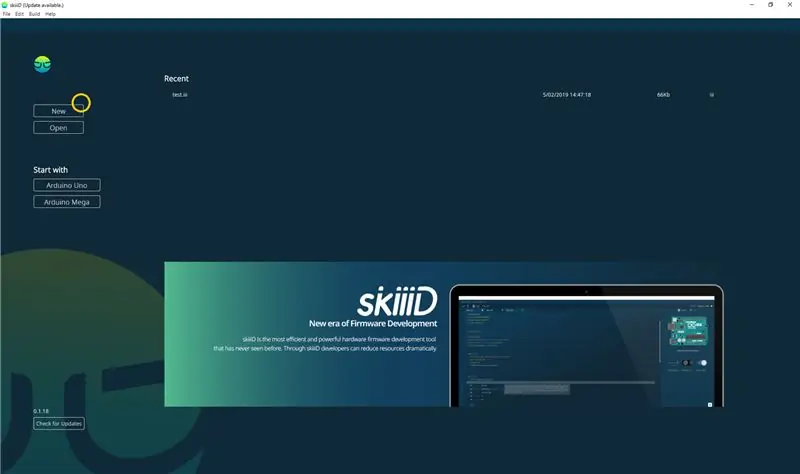

Un tutorial per sviluppare Detect Human HC-SR501 con skiiiD.
Passaggio 1: avvia SkiiiD
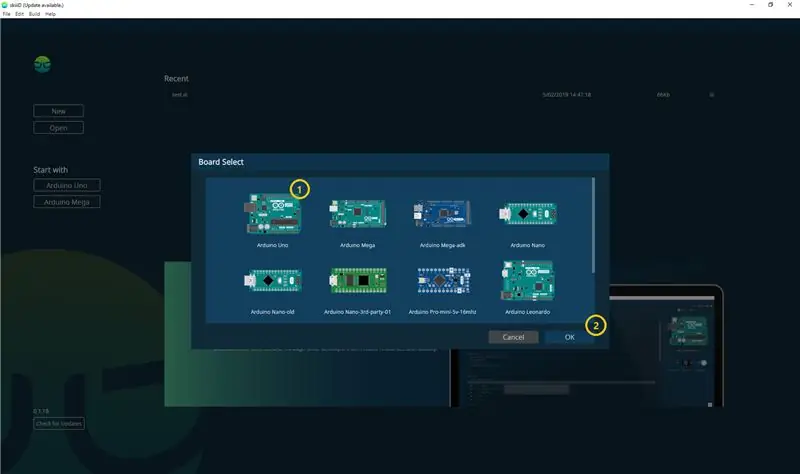
Avvia skiiiD e seleziona il pulsante Nuovo
Passaggio 2: seleziona Arduino UNO
Selezionare ① Arduino Uno e quindi fare clic su pulsante OK
*Questo è un tutorial e usiamo Arduino UNO. Altre schede (Mega, Nano) hanno lo stesso processo.
Passaggio 3: aggiungi componente
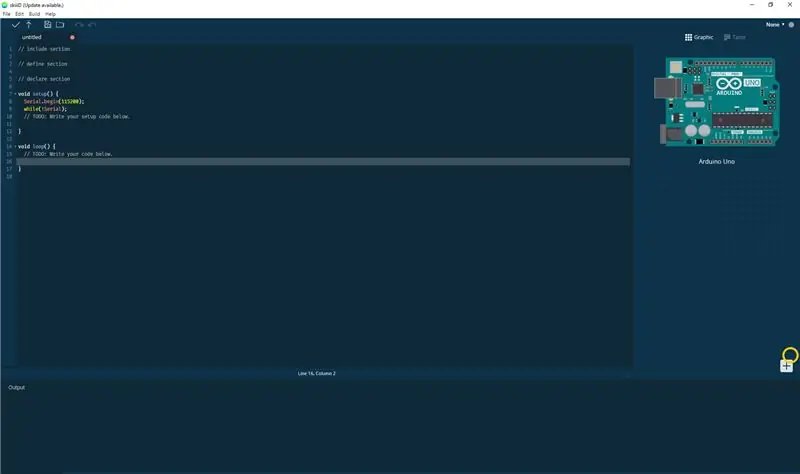
Fare clic su "+" (pulsante Aggiungi componente) per cercare e selezionare il componente.
Passaggio 4: ricerca o trova un componente
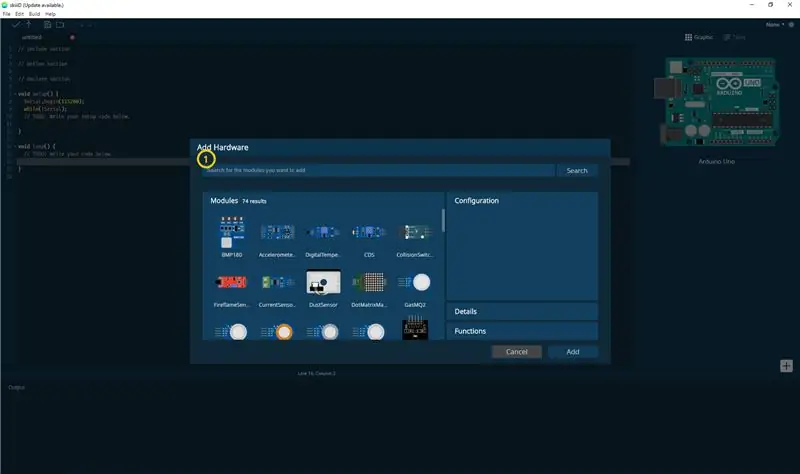
① Digitare 'Rileva' nella barra di ricerca o trovare Rileva umano HC-SR501 nell'elenco.
Passaggio 5: selezionare Rileva HC-SR501 umano
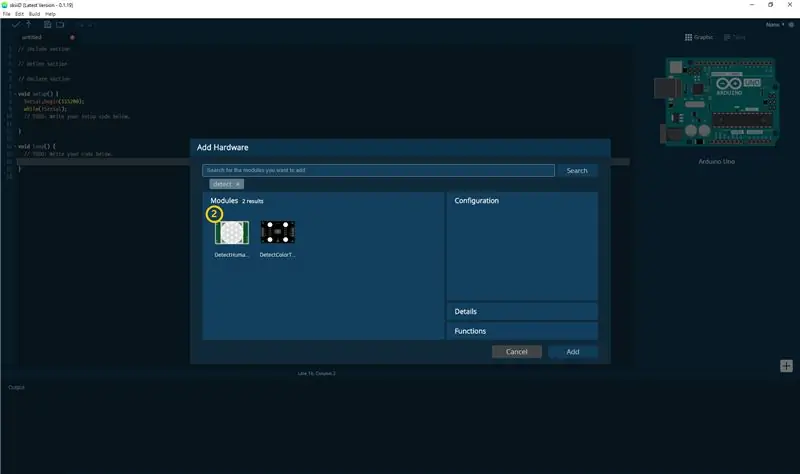
② Selezionare Rileva modulo HC-SR501 umano
Passaggio 6: indicazione e configurazione dei pin
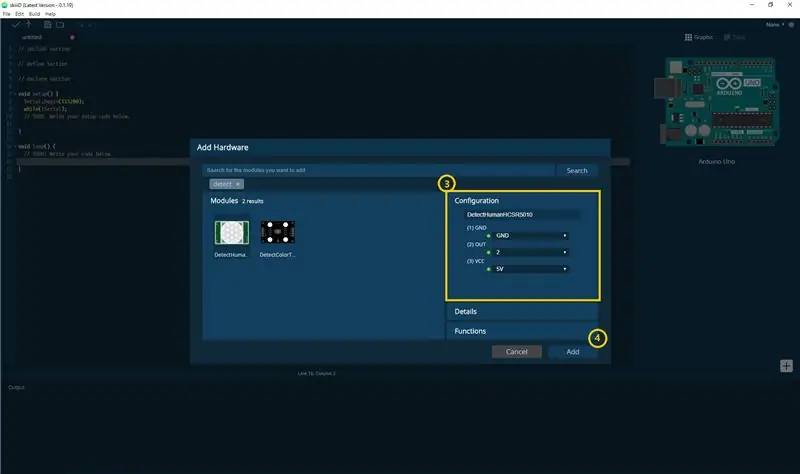
#4 quindi puoi vedere l'indicazione del pin. (Puoi configurarlo.)
*Questo modulo ha 3 pin da collegare
skiiiD Editor indica automaticamente l'impostazione dei pin *configurazione disponibile
[Indicazione pin predefinita per Detect Human HC-SR501] in caso di Arduino UNO
GND: GND
FUORI: 2
VCC: 5V
Dopo aver configurato i pin (fare clic sul pulsante AGGIUNGI in basso a destra)
Passaggio 7: verifica del modulo aggiunto
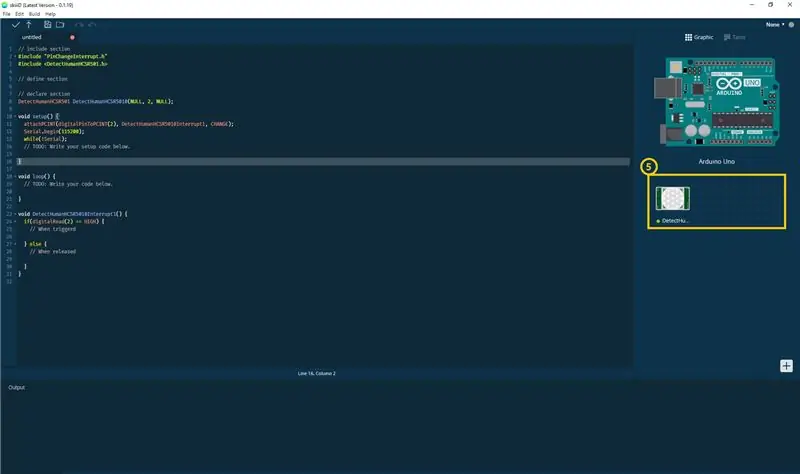
⑤ Il modulo aggiunto è apparso sul pannello di destra
Passaggio 8: codice SkiiiD di Detect Human HC-SR501
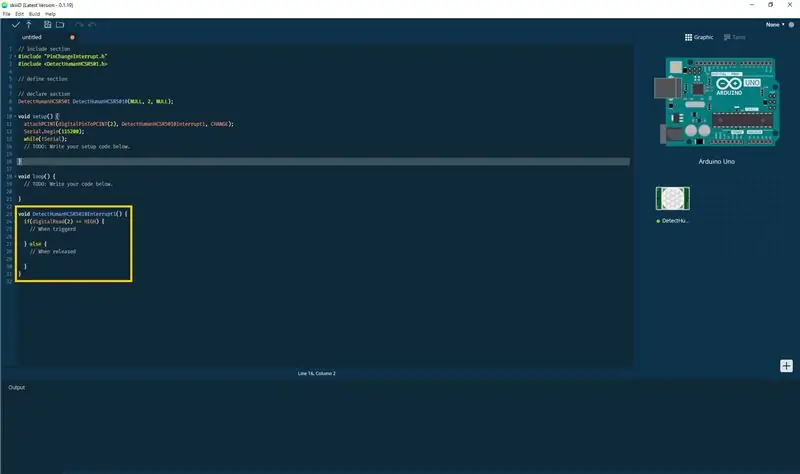
skiiiD Code è codici intuitivi basati su funzioni. Questo è basato su librerie skiiiD
void DetectHumanHCSR5010Interrupt1() {
if(digitalRead(2) == HIGH) {
// Quando attivato
} altro {
// Quando rilasciato
}
Passaggio 9: contatto e feedback
Stiamo lavorando su componenti e librerie di schede. Sentiti libero di usarlo e inviaci un feedback, per favore. Di seguito sono riportati i metodi di contatto
e-mail: [email protected]
twitter:
Youtube:
forum utenti skiiiD:
Vanno bene anche i commenti!
Consigliato:
Come Riciclare Telefoni Android per BOINC o Rig Pieghevole Senza Usare le Batterie: 8 Passaggi

Come Riciclare Telefoni Android per BOINC o Rig Pieghevole Senza Usare le Batterie: ATTENZIONE: NON SONO IN ALCUN MODO RESPONSABILE PER EVENTUALI DANNI ALL'HARDWARE SEGUENDO QUESTA GUIDA. Questa guida è più efficace per gli utenti BOINC (scelta personale/motivi), può essere utilizzato anche per PIEGARE Visto che non ho molto tempo, farò
Come Usare un Telefono Android come Webcam con Skype: 5 Passaggi

Come utilizzare un telefono Android come webcam con Skype: C'è un vecchio detto che un'immagine vale più di mille parole… e c'è un nuovo detto che un video vale un milione. Ora potrebbe sembrare un'esagerazione, ma c'è un'enorme differenza tra parlare a qualcuno durante una chiamata e parlare a
Visuino Come usare un pulsante come ingresso per controllare cose come il LED: 6 passaggi

Visuino Come utilizzare un pulsante come input per controllare cose come il LED: In questo tutorial impareremo come accendere e spegnere il LED utilizzando un semplice pulsante e Visuino. Guarda un video dimostrativo
Come usare il Wiimote come mouse del computer usando le candele come sensore!!: 3 passaggi

Come utilizzare il Wiimote come mouse del computer utilizzando le candele come sensore!!: questa guida ti mostrerà come collegare il telecomando Wii (Wiimote) al PC e utilizzarlo come mouse
Come Usare una TV come Monitor di Computer: 6 Passaggi

Come usare una TV come monitor di un computer: va bene così.. Questo è il mio primo istruttore, quindi abbi pazienza con me… In questo tutorial ti mostrerò.. è giusto.. come usare una TV come monitor di un computer ! Funziona abbastanza bene, ma ci sono dei limiti… per esempio non puoi leggere un testo piccolo, ma un pi
